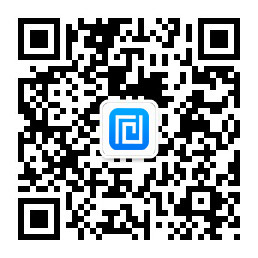创娱开源帮助中心
摘要:
steam商店打不开、steam商店页面黑屏怎么办?很多用户都不知道怎么处理,下面小编就给大家讲解一下相应的解决办法,一起来看看吧。steam商店打不开 steam商店页面黑屏解决办法解决办法1、将steam重新安装到新的文件夹解决方法:用户一直打不开steam商店、s...steam商店打不开、steam商店页面黑屏怎么办?很多用户都不知道怎么处理,下面小编就给大家讲解一下相应的解决办法,一起来看看吧。
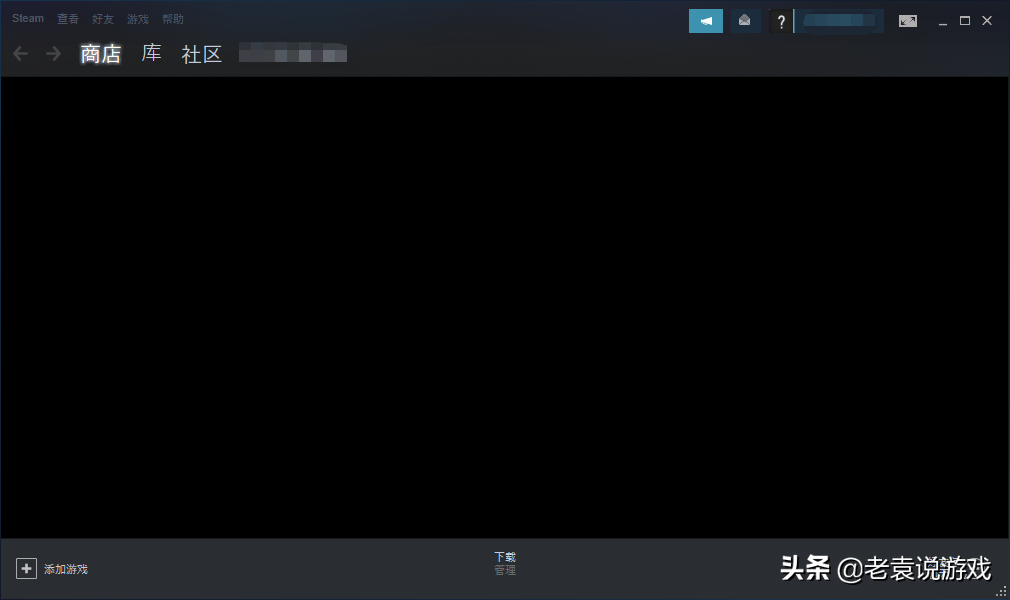 steam商店打不开 steam商店页面黑屏解决办法
steam商店打不开 steam商店页面黑屏解决办法
解决办法1、将steam重新安装到新的文件夹
解决方法:用户一直打不开steam商店、steam商店页面黑屏,可能是原steam目录损坏导致的。
建议用户新建一个以英文命名的文件夹,将steam重新下载安装在里面,并删除原steam文件夹,这样就可以正常打开steam商店了。只是该操作需要重新下载游戏,玩家需慎重。
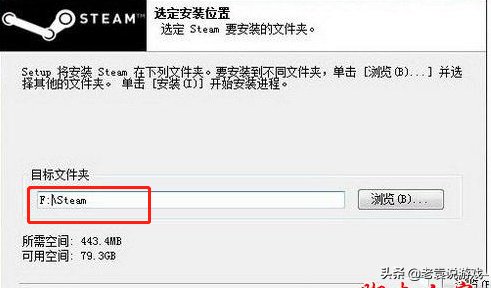
解决办法2、优化网络环境
steam的服务器在国外,用户最好先打开奇游加速工具,点击对steam社区商店进行加速,试用:https://www.qiyou.cn/specials/general?cid=961就可以避免下载不了、打不开或者是登不上等问题了。
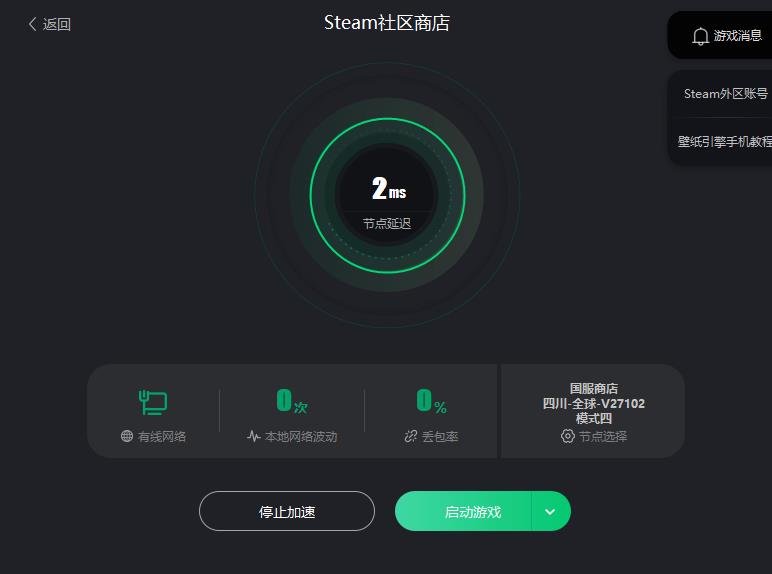
解决办法3、取消勾选“不要将账户凭据保存在这台计算机上”
进入steam时出现黑屏,用户先退出账户,再重新登录steam。
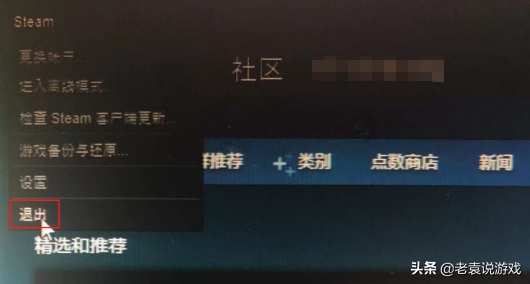
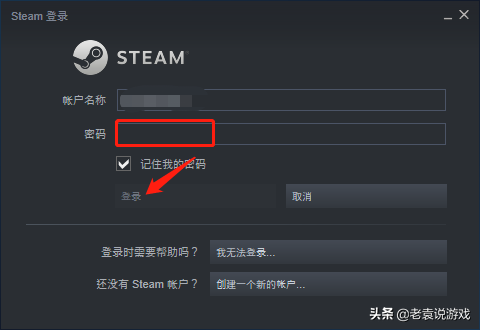
重新登录steam后,用户点击左上角“steam”,点击“设置”,进入到设置界面。在“账户”栏的右侧下方,取消勾选“不要将账户凭据保存在这台计算机上”,再点击确定即可。
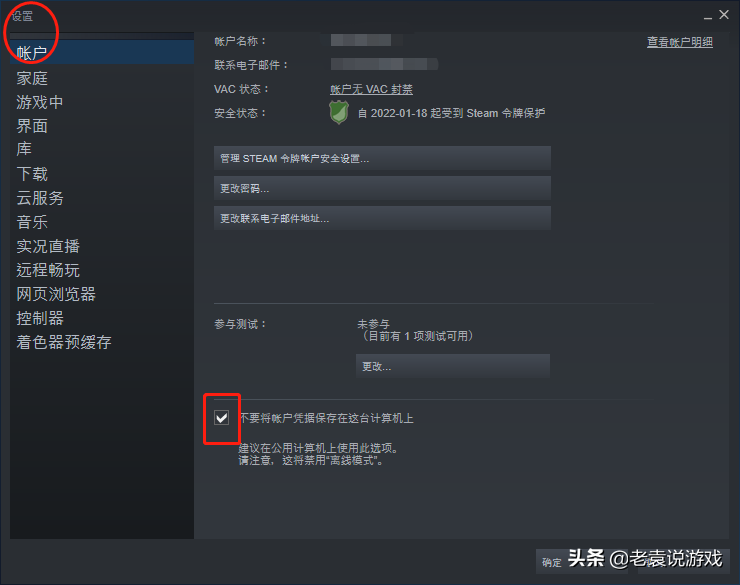
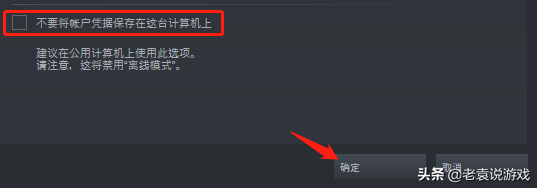
这时玩家关掉设置窗口,回到steam商店,就会发现问题已经解决了。

解决办法4、修改DNS
用户右键单击本地网络,在属性中勾掉IPv6,然后双击IPv4,将新窗口下方的DNS服务器地址改为8.8.8.8,按下确定按钮;然后双按Win+R键,在窗口后面的方框输入【ipconfig /flushdns】,确定之后就可以刷新DNS了,用户再打开steam即可解决问题。
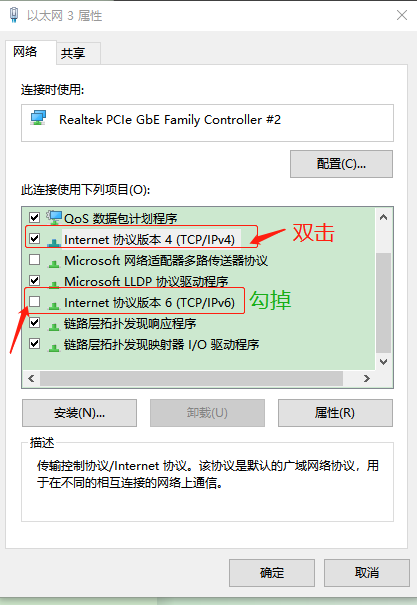
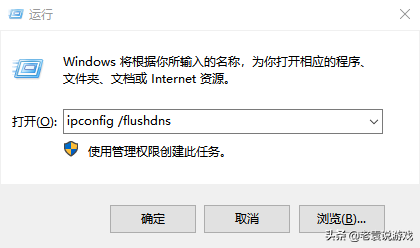
关于steam商店打不开、steam商店页面黑屏解决办法就介绍到这里,感谢观看。
上一篇:steam商店打不开(steam页面最近一直打不开的原因) 下一篇:lol德邦总管(英雄联盟德邦总管介绍)
![创娱开源[官网]](/template/default/images/ft_logos1.png)